EaseUS Todo Backup は、データ復旧、バックアップ、パーティション管理専門家のEaseUS(イーザス)が開発したバックアップソフトです。バックアップ機能だけではなく、クローンやシステム移行などの機能も備えます。EaseUS Todo Backup 2023(Ver.15.2)は 2023年3月1日にリリースされました。今回のバージョンアップでは、クローン機能を最適化しました。クローンプロセスにおいて、使い心地はより良くなりました。この記事では、最新バージョンのEaseUS Todo Backupを使って、HDDをSSDにクローンする方法を説明します。
SSDとHDDの比較
HDDとSSDの性能比較については、下記の表をご覧ください。
[画像1: (リンク ») ]
パソコンのパフォーマンスを向上させるには、HDDをSSDに換装することが必要となります。HDDからSSDへ換装すると、PCの起動速度、ブラウジング速度、再起動速度、又はプログラムの読み込む速度も大幅に速くなります。
5ステップでHDDからSSDに換装
まずは、SSDを購入する
SSDをPCに接続して、ntfsファイルシステムにフォーマットする
HDDのデータ(OSを含む)をSSDにクローンする
PCからHDDを取り外し、SSDを装着する
起動ディスクを変更してSSDからPCを起動する
EaseUS Todo BackupでHDDのデータをSSDにクローン
ステップ1.EaseUS Todo Backupを実行し、右上にある「ツール」をクリックして「クローン」を選択します。
[画像2: (リンク ») ]
ステップ2.クローンしたいHDD(ソースディスク)を指定して、「次へ」をクリックします。
[画像3: (リンク ») ]
ステップ3.クローン先のSSDを指定します。(クローン先がSSDなので、「高度オプション」をクリックして、「SSDに最適化」にもチェックを入れとく必要がある)最後に、「次へ」をクリックします。
[画像4: (リンク ») ]
ステップ4.クローンを開始すると、ソースディスクのデータがすべて削除されるので、ご注意ください。そして、「はい」をクリックします。
[画像5: (リンク ») ]
▼(無料体験)ダウンロードはこちら:
(リンク »)
今すぐこの高度なSSDクローンソフトウエアを試しましょう!
【EaseUS Softwareについて】
2004年に創設され、データ管理領域に特化したソフトウェアのリーディング開発会社として、お客様にデータリカバリ、データバックアップ、パーティション管理、システム最適化など使いやくて効果的なソリューションをご提供しております。現在、世界160以上の国と地域にわたる、数千万の個人様及び法人様にご愛用頂いております。
公式サイト: (リンク »)
Twitter: (リンク »)
YouTube: (リンク »)
プレスリリース提供:PR TIMES (リンク »)
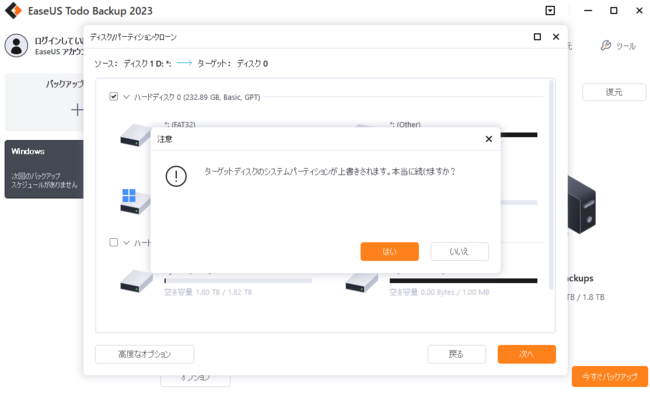
お問い合わせにつきましては発表元企業までお願いいたします。

